
本文是转发标志设计版式创作思路文章,通过对标志设计版式的经验和作品分享,为设计与营销赋能、共同进步!
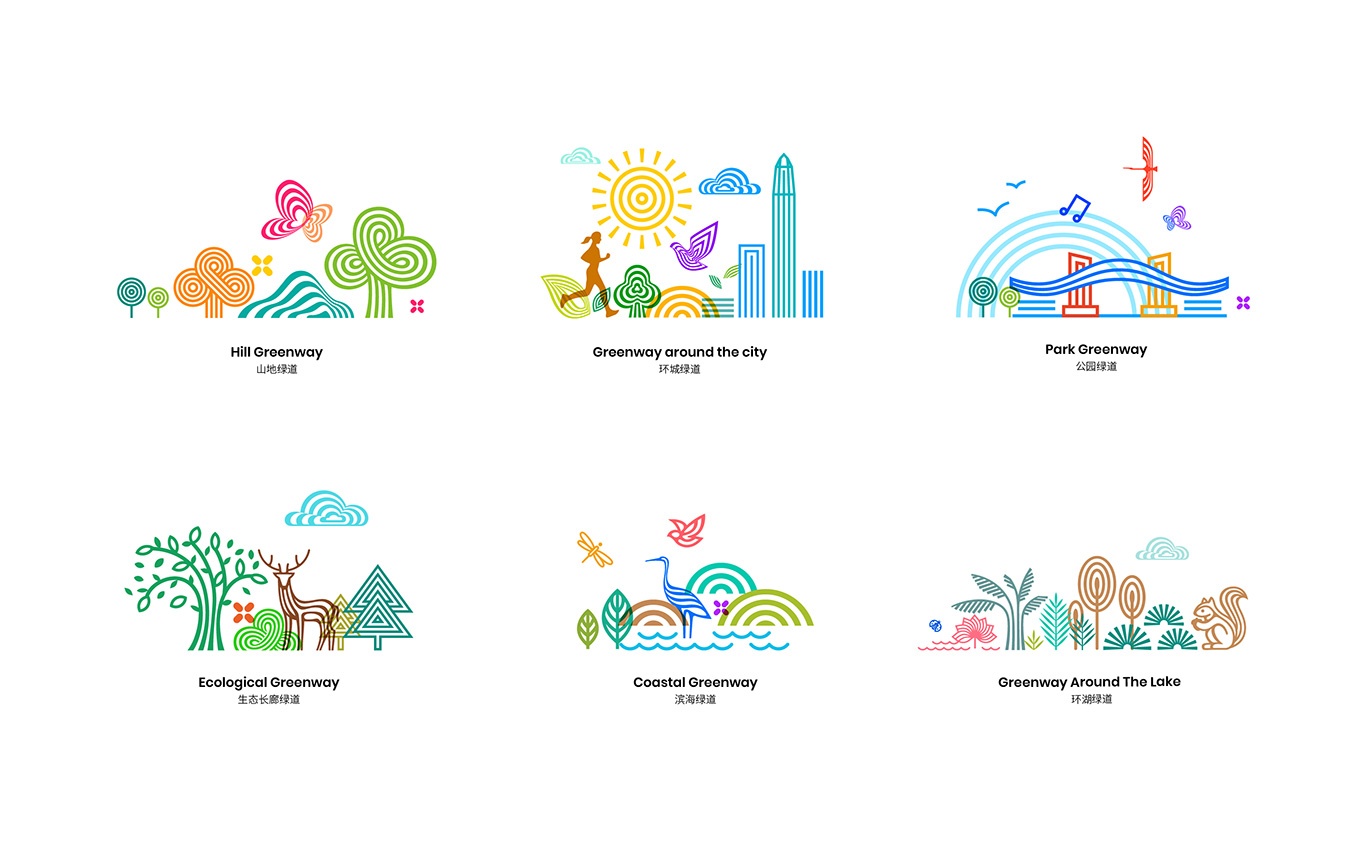 注:配图为UCI联合创智VI设计公司作品
注:配图为UCI联合创智VI设计公司作品
也许您创建电子表格来收集数据、跟踪活动或组织每周任务。但是你想过用电子表格做日历吗?
如果你经常为不同的客户开展活动,在谷歌工作表中创建单独的日历可以帮助你们两个团队保持同步。或者,您可以创建一个谷歌工作表日历来协调内部项目。
下面,我们将介绍如何在谷歌工作表中制作日历,包括帮助你提升设计的技巧。所以,打开Google Sheets,准备好创建你自己的日历吧。
免费资源
打开一个新的电子表格,并选择您的月份。
开始格式化你的日历。
使用公式填写一周中的每一天。
填写数字。
填写其余的日期。
如有必要,请重新格式化您的日历。
添加设计元素。
从二月到十二月重复这个过程。
首先,打开一个新的电子表格。
然后,选择你的月份。对于这个例子,让我们从2022年一月开始,所以我把它填入第一个单元格。
谷歌工作表的伟大之处在于它可以自动识别日期。键入一个月,然后是YYYY格式的年份,这将告诉谷歌你将与日期打交道。
接下来,格式化你的日历。在A列第一行中选择文本。
然后,突出显示七列,并单击"合并",使该单元格跨越整个列。你可以在填充工具的右边找到这个按钮。
使用"合并"旁边的工具将文本居中对齐。然后,如果需要,增加字体大小并加粗月份。
接下来,在每一列中填入一周中的每一天。您可以手动或使用公式来完成此操作。
如果您希望使用公式,请在您希望第一个工作
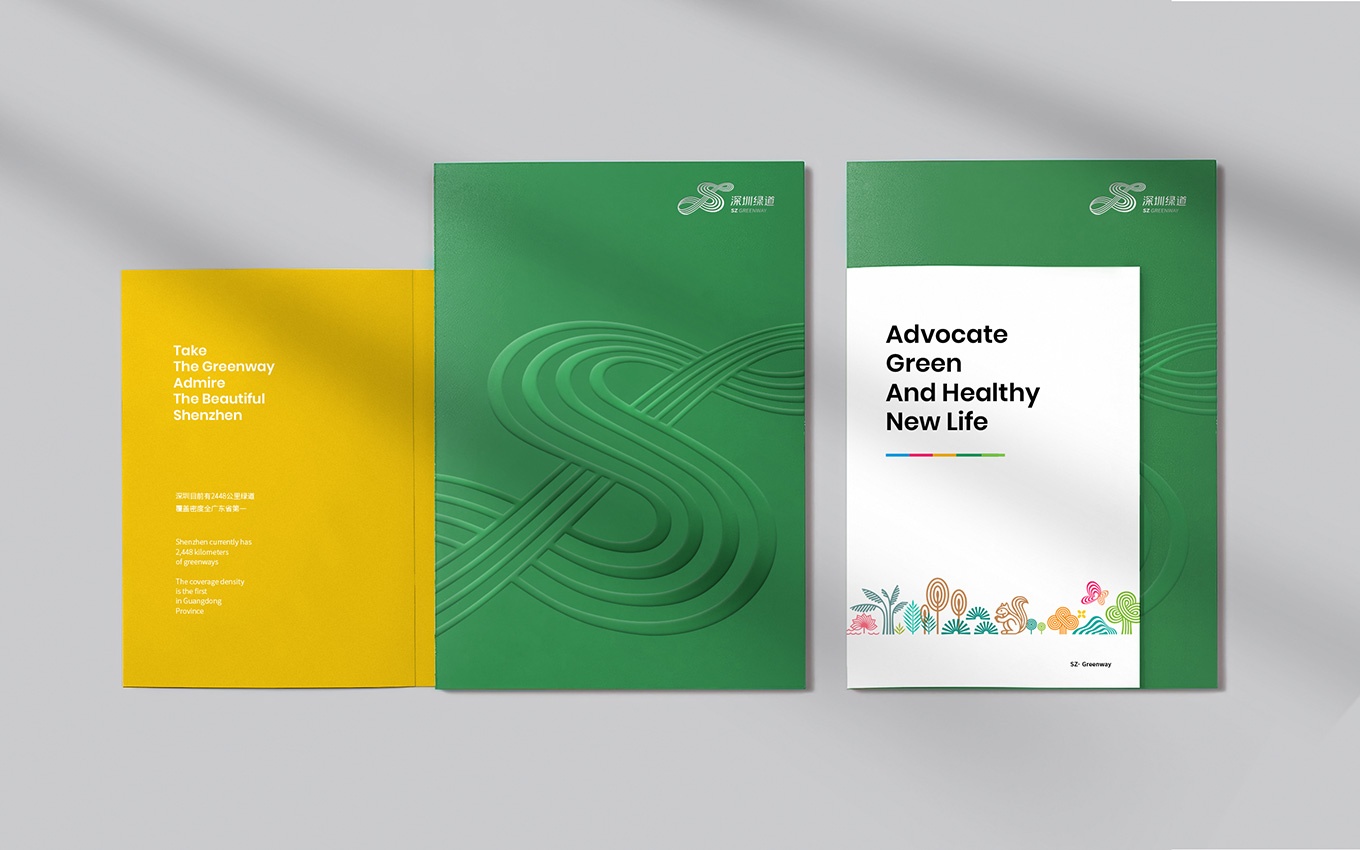 注:配图为UCI联合创智VI设计公司作品
注:配图为UCI联合创智VI设计公司作品
通过对标志设计版式的分享,让我们更清晰了解标志设计版式的一些要点、方法和思路,收益良多。如果您有更多观点,请投稿深圳vi设计公司邮箱 。
